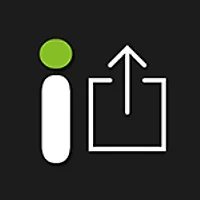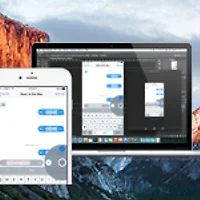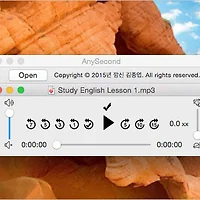업데이트: 6개월 만에 할인. RSS 재발행
BrowseShot (1.99불 ▸ 무료)
화면을 PSD 포맷으로 캡처해 주는 'ScreenShot PSD'에 이어, 같은 제작사에서 만든 'BrowseShot'이라는 앱도 맥 앱스토어에 무료로 풀렸습니다.
흔히 "스크롤의 압박"이라고 부르죠. 스크롤을 아래로 죽 내려야 하는 긴 웹페이지를 한장의 이미지에 담아 주는 캡처 기능을 가진 프로그램입니다. 앞서 소개해 드린 'WebShot'과 매우 흡사한 프로그램이므로 이번 기회에 둘 다 받아보시고 마음에 드는 쪽을 선택하면 될 듯합니다.
BrowseShot 둘러보기
BrowseShot 역시 WebShot과 마찬가지로 단독으로 실행할 수 있는 웹 브라우저의 형태를 띠고 있습니다. 창 상단에는 캡처하려는 웹사이트 URL을 입력하는 필드가 마련돼 있고, 오른쪽 모퉁이에는 해당 웹사이트를 캡처하는 카메라 단추가 달려 있습니다. ▼
예를 들어, 주소 필드에 백투더맥 URL을 입력한 뒤 카메라 단추를 누르면 백투더맥 페이지 전체를 이미지 파일에 통째로 담아줍니다. ▼
특히 유용한 부분은 웹 페이지의 넓이를 숫자로 입력하지 않아도 된다는 점입니다. 예를 들어, 브라우저의 폭을 콘텐츠 너비에 맞추면 콘텐츠만 깔끔하게 캡처됩니다. ▼
브라우저의 폭을 넓혀주면 똑같은 비율로 스크린 샷 이미지의 가로 길이가 늘어나는 식입니다. ▼
BrowseShot의 또 다른 장점은 로그인 상태가 유지된 채로 캡처가 이뤄진다는 점입니다.
캡처 프로그램이 쿠키 정보나 캐시를 가져오지 못하는 경우 사용자가 로그인을 해주었더라도 이미지 상에서는 풀려 있는 경우가 많습니다. 하지만 BrowseShot은 화면에 보이는 그 상태 그대로 캡처가 이뤄지므로 로그인이 풀리지 않습니다. ▼
코멘트 & 다운로드
BrowseShot을 쓰면서 발견한 한 가지 미흡한 부분은 플래시 플러그인을 불러오지 못하는지 플래시 영역이 공백으로 남는다는 점입니다. 예전보다는 플래시를 사용하는 웹사이트가 많이 줄었지만 아쉬울 때가 생길지도 모르겠습니다. 그 외에 사용상 특별히 불편한 점은 없었으며, 시스템 자원을 적게 차지해 WebShot 보다 조금 더 빠릿한 느낌으로 사용할 수 있어 좋았습니다. 아무튼 일장일단이 있습니다.
혹 사파리나 크롬 안에서 곧바로 페이지 전체를 캡처하고 싶은 분은 Awesome Screenshot이라는 무료 플러그인도 있으니 한번 사용해 보시기 바랍니다. 종종 배너가 겹치거나 중첩된 프레임을 처리하지 못하는 등의 단점이 있지만, URL을 이리저리 복사할 필요 없이 웹 브라우저 안에서 바로 사용할 수 있어 편리합니다.
참조
• BrowseShot 공식 홈페이지
관련 글
• 화면을 포토샵 PSD 파일로 남겨주는 독특한 맥용 스크린 캡처 프로그램 'ScreenShot PSD'
• 웹 페이지 전체를 깔끔하게 캡처해주는 'Webshot'
• 추천 사파리 확장 프로그램(Extension) 30선